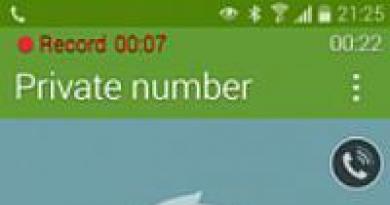Cum se configurează Internetul mobil pe un smartphone Android? Metode pentru conectarea și configurarea Internetului pe un smartphone Cum să conectați Internetul mobil pe LG
Cel mai simplu mod de a configura internetul mobil pe un smartphone este să comandați setări automate de la operatorul dvs. de telefonie mobilă. În principiu, setările automate ar trebui să vină la dvs. automat (iertați tautologia) după ce introduceți pentru prima dată cartela SIM în smartphone. Dacă din anumite motive acest lucru nu se întâmplă și nu puteți comanda setări automate, atunci va trebui să vă configurați manual conexiunea la Internet mobil. Ne vom uita la cum să facem acest lucru folosind un smartphone ca exemplu. LG Optimus Black bazat pe sistemul de operare Android 4.0.4 și operatorul de telefonie mobilă MTS Ucraina.
Apăsați butonul „Meniu” și selectați „Setări” în meniul care apare. În meniul care apare, selectați „Mai multe”

În meniul „Comunicații fără fir” ne interesează elementul „Rețele mobile”. În „Setări rețea celulară”, selectați „Puncte de acces (APN)”.

Dacă nu aveți un singur punct de acces în acest meniu, atunci trebuie să apăsați tasta „Meniu” și să selectați „Creare APN”.

Dacă punctul de acces există deja, atunci trebuie să intrați în el și să verificați dacă setările introduse sunt corecte.

Abonații altor operatori de telefonie mobilă pot configura Internetul mobil pe smartphone-ul lor în același mod, doar numele punctului de acces și APN-ul vor fi diferite. Le puteți găsi pe site-urile web ale operatorului.
Setări de internet pentru principalii operatori de telefonie mobilă din Ucraina și Rusia:
MTS Ucraina APN: internet (pentru lucrătorii cu contract vechi www.umc.ua) Login: (gol) Parolă: (gol)
Kyivstar APN: Pentru abonații preplătiți - www.ab.kyivstar.net. Pentru abonații contractuali - www.kyivstar.net Autentificare: (gol) Parolă: (gol)
DJuice APN: www.djuice.com.ua Conectare: (gol) Parolă: (gol)
Beeline Ucraina APN: internet.beeline.ua Conectare: (gol) Parolă: (gol)
viaţă:)
Trimob(Utel, OGO mobil) APN: 3g.utel.ua Conectare: (gol) Parolă: (gol)
MTS Rusia APN - internet.mts.ru Conectare: mts Parola: mts
Megafon Rusia APN: internet Login: (gol) Parolă: (gol)
Beeline Rusia APN: internet.beeline.ru Conectare: (gol) Parola: (gol)
Posibilitățile internetului modern sunt pur și simplu uimitoare, acum fiecare proprietar de smartphone sau tabletă poate să navigheze cu ușurință pe site-uri web, să comunice pe rețelele sociale și chiar să joace jocuri online. După ce a cumpărat un gadget cu funcția de Internet 3G mai rapid și mai avansat, proprietarul dispozitivului nu știe cum să activeze 3G pe LG, am dedicat această recenzie pentru a răspunde la această întrebare.
În majoritatea cazurilor, modul de internet de mare viteză 3G este deja activ pe smartphone, cu excepția cazului în care, desigur, acceptă această funcție. O cartelă SIM de la un operator de telefonie mobilă ar trebui să aibă, de asemenea, funcționalitatea corespunzătoare. Ambele condiții sunt necesare, altfel nu veți putea folosi 3G deloc, așa că atunci când cumpărați un smartphone și o cartelă SIM, asigurați-vă că acestea acceptă această funcție.
Dacă semnalul este bun, vei vedea „3G” lângă indicatorul său, asta înseamnă că serviciul este activ și poți folosi la maximum toate funcțiile telefonului tău. Dacă această pictogramă nu apare, accesați setările smartphone-ului dvs., puteți activa aici Internetul de mare viteză.

- Dacă, atunci când încercați să vă conectați la rețea, telefonul dvs. dă în mod constant o eroare și nu puteți rezolva singur problema, contactați specialiștii centrului de service LG pentru ajutor profesional. Astfel veți primi o gamă completă de servicii: diagnosticare hardware și reparare a tuturor modelelor de smartphone-uri LG.
Această instrucțiune vă va permite să activați 3G pe un smartphone LG de orice model, condiția principală este ca dispozitivul să ruleze pe sistemul de operare Android.
Accesați meniul telefonului, de obicei aceasta este o pictogramă roată. Aici trebuie să selectați elementul „MAI MULT”, acesta se află în prima coloană cu titluri, accesați „rețea mobilă”. În această secțiune puteți vedea diverse setări suplimentare de rețea, inclusiv „Setări 3G”. Faceți clic pe această secțiune și treceți la selectarea parametrilor.

Aici veți vedea astfel de moduri de operare a gadgeturilor precum: numai GSM, numai UMTS, UMTS/GSM (automat). Cel mai bine ar fi să bifați caseta de lângă ultimul mod, dar dacă sunteți absolut sigur de calitatea înaltă a semnalului, puteți seta „Numai UMTS”, adică exclusiv viteza maximă a conexiunii la Internet.
Dacă modul „Numai GSM” este activat, viteza Internetului va fi foarte mică, dar nivelul semnalului celular va fi maxim.
Sper că această instrucțiune v-a ajutat să rezolvați problema și că ați reușit să activați singur 3G pe smartphone.
În lumea modernă a gadgeturilor, tabletele și smartphone-urile cu ecrane mari au înlocuit de mult laptop-urile de pe nișa dispozitivelor mobile. Și ca orice dispozitiv mobil, au nevoie de internet pentru a funcționa eficient.
Tipurile de conexiune pot fi împărțite în următoarele:
Internet mobil. Pentru a obține acces la rețea, se folosește o cartelă SIM de operator care acceptă transferul de date.
Conexiune prin canal radio folosind tehnologia wi-fi. Când se utilizează această metodă de conectare, dispozitivul mobil utilizează o conexiune de rețea terță parte, stabilind o conexiune cu un dispozitiv care are acces la Internet.
Conexiune WiFi
În setările unei tablete sau telefon se procedează în același mod.
Accesați meniul „Setări”.
În meniul care se deschide, selectați elementul „wi-fi” glisând butonul de setări din meniu de la poziția „0” (oprit) la poziția „I” (activat) sau bifați caseta de lângă elementul corespunzător .
Când selectați elementul de meniu „wi-fi”, se deschide o listă de rețele wireless. Acesta va lista toate rețelele detectate cu o imagine a puterii semnalului și a metodei de conectare.
Lista rețelelor disponibile le include pe cele închise (există o pictogramă de lacăt schiță lângă ele) și rețele deschise. Pentru a vă conecta la primul, este necesară o parolă. Într-un loc public (restaurant, hotel, cafenea), parola poate fi obținută de la angajații unității.
Când este selectată rețeaua wireless, faceți clic pe pictograma rețelei și introduceți parola primită (dacă este necesar).
Când vă conectați la mai multe rețele, unii furnizori necesită un număr de telefon pentru a finaliza conexiunea. Pentru a introduce parola și a finaliza conexiunea, trebuie să deschideți orice browser și să introduceți datele necesare în fereastra care apare.
Puteți vedea rezultatul în zona de notificare din colțul din dreapta sus. Acolo, lângă ceas și informații despre nivelul semnalului rețelei mobile, este afișată o diagramă schematică a conexiunii cu o animație de activitate.
Conexiune prin internet mobil
Asigurați-vă că cardul SIM selectat are serviciul de date activat. Informații despre acest lucru sunt disponibile de la operatorul dvs. de telefonie mobilă.
Pentru a face acest lucru, accesați meniul „Setări” - „Transfer de date” (în funcție de sistemul de operare al tabletei sau telefonului, acesta poate fi numit „Rețele fără fir”, „Internet mobil”).
În meniu, selectați „trafic mobil” („transfer de date”).
Pe ecran, comutați glisorul de setare din poziția „inactiv” în poziția „activ” sau bifați caseta de lângă elementul selectat.
Când este conectat, un semn schematic pentru activarea transferului de date cu o animație a activității va apărea în zona de notificare lângă ceas și nivelul semnalului rețelei mobile.
Un telefon sau o tabletă conectată la rețea poate înlocui cu ușurință un computer desktop sau un laptop, în plus, repararea computerului, conform site-ului web 96-05-14.ru, costă aproape aceeași sumă ca repararea unui gadget mobil; În același timp, dispozitivele mobile au un avantaj incontestabil - greutate redusă și un grad mai mare de autonomie. La fel ca atunci când lucrați pe computere desktop, ar trebui să vă amintiți despre protecția împotriva virușilor, așa că după conectare ar trebui să instalați cu siguranță un program pentru a vă proteja telefonul sau tableta de spyware și viruși.
Prin urmare, am decis să scriu acest ghid care îi va ajuta pe toți cei care doresc să folosească internetul la televizor. Aș dori să vă atrag imediat atenția asupra faptului că unele televizoare, deși există un port Ethernet pe panou, nu îl pot conecta la World Wide Web. de exemplu pentru firmware-ul televizorului...
Recomand conectarea dispozitivelor precum un televizor sau o unitate de sistem, deoarece un cablu LAN, spre deosebire de o rețea wireless Wi-Fi, este mai puțin susceptibil la factorii externi și are o viteză mai mare de transfer de date. Desigur, 802.11ad nu este supus influențelor externe negative, dar nu toate dispozitivele pot funcționa cu aceste standarde. Apropo, dacă nu doriți ca cablurile să se încurce sub picioare, atunci puteți.
Deci, puteți conecta un televizor LG la Internet printr-un cablu LAN în următoarele cazuri:
- dacă televizorul pe care îl utilizați nu are o funcție Wi-Fi prin proiectare, nu există niciun dispozitiv auxiliar extern (adaptor) și nu există dorința de a utiliza o conexiune wireless pentru a vă conecta la Internet;
- atunci când nu există nici un dispozitiv de rețea (modem, router cu funcție Wi-Fi), nu este posibil să conectați televizorul la Internet fără a utiliza un cablu.
Vom lua în considerare două opțiuni de configurare:
- Conectarea la Internet folosind un router;
- Conexiune prin conector LAN (direct) folosind cablul de rețea al furnizorului.
Dacă televizorul dvs. nu are o conexiune PPPoE sau L2TP (nu este prevăzut de proiect), atunci nu este încă posibil să îl conectați direct la rețeaua furnizorului. De asemenea, în cazul în care se utilizează tehnologia de conectare IPoE (IP static sau dinamic), conectarea nu este, de asemenea, ușoară. De regulă, astfel de furnizori leagă internetul de adresa MAC a dispozitivului conectat (computer sau televizor), dar există excepții.
Conectarea unui televizor LG la Internet printr-un router.
O problemă similară poate fi rezolvată destul de ușor folosind un router. Acest dispozitiv de rețea vă permite să creați o rețea locală de domiciliu și să furnizați internet tuturor clienților (computer, tabletă, smartphone, televizor) conectați la aceasta. Pentru a deschide televizorul la Internet, nu trebuie să faceți setări speciale pe router pentru a face acest lucru, va fi suficient să activați funcția de server DHCP în setările routerului și să conectați televizorul în modul automat (setat implicit; ). Când utilizați Wi-Fi, rețeaua wireless trebuie configurată corespunzător.
Puteți conecta Smart TV la router (folosim portul LAN) folosind un cablu de rețea (numit cordon de corecție), care poate veni împreună cu televizorul sau routerul. De regulă, acestea se livrează scurte (după caz) se pot comanda la orice salon specializat, magazin sau. Este mai bine să vă conectați când televizorul este pornit. Ar trebui să obțineți ceva asemănător cu ceea ce vedeți în imagini.
Conectați un capăt al cablului la router într-un conector LAN liber.
Celălalt capăt al aceluiași cablu este conectat la portul Ethernet al televizorului.
În general, ar trebui să arate așa: de la furnizor la router, de la dispozitivul de rețea la televizor.
Dacă totul a fost făcut corect, o fereastră ar trebui să se deschidă imediat pe ecranul televizorului (se închide rapid) cu un mesaj despre stabilirea conexiunii necesare. Toate funcțiile Smart TV ar trebui să funcționeze, iar televizorul dvs. este conectat la internet.
Pentru a vă asigura că totul este conectat, accesați setările televizorului apăsând butonul Setări (dacă telecomanda este Magic Remote, apoi apăsați butonul INPUT și faceți clic pe semnul roată). Acum selectați „Rețea” -> „Conexiune Ethernet prin cablu” din meniu. După cum puteți vedea, conexiunea la Internet a fost stabilită.
Conectați-vă direct televizorul LG la Internet printr-un cablu LAN.
Această opțiune de conectare nu necesită dispozitive auxiliare, dar există câteva nuanțe. În prezent, furnizorii folosesc mai multe metode de conectare (tehnologii):
IP dinamic și static;
L2TP și PPPoE.
În funcție de tipul de conexiune pe care îl utilizați, va trebui să faceți anumite setări pe televizor pentru ca acesta să aibă o rețea. Puteți afla ce metodă de conectare este utilizată în cazul dumneavoastră în acordul încheiat cu furnizorul sau contactând suportul tehnic.
IP dinamic.În acest caz, este foarte ușor să conectați Internetul la un televizor LG fără un router dacă furnizorul folosește tehnologia IP dinamică. Este suficient să introduceți cablul furnizorului de internet inclus în apartament (casă) în conectorul de rețea al televizorului (trebuie să fie în modul automat) și se va stabili o conexiune la Internet.
Nu este nevoie să faceți setări suplimentare. Este important ca parametrii de rețea din Smart TV să fie setați la „Automat”.
Adresa IP statică. Dacă utilizați tehnologia de conexiune Static IP, trebuie să vă uitați la parametrii de rețea prestabiliți în acordul încheiat cu furnizorul de servicii și să îi folosiți atunci când configurați Internetul pe televizor. Introduceți cablul LAN care vine de la furnizorul dvs. în portul Ethernet al televizorului și accesați setările de rețea.
Pentru a face acest lucru, apăsați butonul Setări (pe telecomanda Magic Remote, apăsați INPUT și faceți clic pe roată). Accesați „Rețea” -> „Conexiune Ethernet prin cablu” și debifați opțiunea „Automat”. Astfel trecem la control manual.
Acum introduceți adresa IP, masca, gateway-ul și DNS specificate de furnizor în câmpuri și faceți clic pe butonul „Conectați”. Totul va arăta cam așa:
- Adresa IP: 192.168.0.102
- Mască de subrețea: 255.255.255.0
- Gateway: 192.168.0.1
- DNS: 192.168.0.1
După aceasta, Smart TV va avea acces la World Wide Web.
Legarea prin adresa MAC. Dacă furnizorul de internet folosește legarea adresei MAC și un computer este conectat prin cablul său LAN (legat la Internet), atunci configurarea internetului pe televizor va fi ceva mai dificilă. Va trebui să accesați setările televizorului (Asistență, informații despre produs/serviciu) și să vă uitați la adresa MAC a acestuia. Apoi contactați furnizorul dvs. de servicii și spuneți-i noul MAC, astfel încât să poată schimba conexiunea de la computer la televizor.
Uneori, furnizorul folosește tehnologia PPPoE, L2TP și, în acest caz, cel mai probabil nu va fi posibilă conectarea la internet la televizor printr-un cablu de rețea. Doar unele modele de televizoare pot înțelege conexiunea PPPoE. Trebuie să vă uitați la caracteristicile Smart TV sau să obțineți informații despre capabilitățile rețelei de la producător. După părerea mea, în acest caz este mai bine să conectați televizorul la internet folosind un router. Avantajul este evident.
După părerea mea, o conexiune directă (fără router) este cea mai incomodă... Pentru a accesa rețeaua globală, de exemplu, de pe o tabletă, smartphone sau laptop, va trebui să distribuiți Wi-Fi de pe televizor, iar dvs. poate uita complet de conectarea dispozitivelor prin LAN. După cum înțelegeți, în acest sens și nu numai Smart TV este mult inferior unui dispozitiv de rețea. Pa!
Conţinut
Utilizatorii de smartphone-uri au adesea probleme la configurarea corectă a internetului pe telefonul lor. Dacă sunteți un utilizator avansat, vă puteți conecta manual completând formularul corespunzător cu date din sistemul de operare. Pentru toți ceilalți utilizatori, configurarea automată este disponibilă prin mesaj SMS de la operator.
Cum să vă conectați la internet mobil
Puteți conecta manual datele mobile pe telefon. Instrucțiuni pas cu pas pentru configurarea internetului pe Android:
- Deschideți meniul de setări de pe telefon.
- Selectați „Conexiune”, „Rețele mobile”, „Alte rețele”, „Mai multe” în funcție de modelul dispozitivului.
- Apoi selectați „Puncte de acces”.
- Faceți clic pe butonul „Adăugați” dacă nu este afișat separat, apoi găsiți-l în meniul contextual.
- Se va deschide un nou profil, care trebuie completat în conformitate cu setările operatorului specific.
- Salvați-vă datele, mergeți înapoi la un nivel și selectați profilul pe care tocmai l-ați creat.
- Porniți Date mobile și reporniți telefonul.
Tabelul arată setările a trei furnizori populari, a căror intrare vă va permite să vă conectați la Internet pe telefonul mobil. Dacă, atunci când vă completați profilul, întâlniți elemente suplimentare, ar trebui să le omiteți și să lăsați valorile implicite:
Configurare automată
Dacă dintr-un motiv oarecare nu ați reușit să vă conectați manual internetul mobil, puteți utiliza întotdeauna configurarea automată. Pentru a face acest lucru, trebuie să faceți următoarele:
- „Cereți” operatorului de rețea celulară să trimită un mesaj special cu setări (acest SMS este adesea marcat cu o pictogramă plic cu o roată roată).
- Deschideți mesajul SMS primit.
- Selectați elementul etichetat „Aplicație: Internet”.
- Faceți clic pe butonul „Instalare”.
- Dacă este necesar un cod PIN, introduceți „0000” sau „1234”.
- Dacă codul nu funcționează, contactați operatorul de rețea celulară pentru a afla codul PIN corect.
- Confirmați alegerea apăsând butonul „Da” și porniți datele mobile în cortina telefonului, reporniți dispozitivul pentru a activa modificările.
- La unele modele de telefoane, pașii de mai sus nu sunt necesari, trebuie doar să comandați un mesaj de la operator pentru a vă conecta la Internet.
Conectați-vă prin Wi-Fi
Puteți accesa internetul pe telefonul dvs. nu prin intermediul datelor mobile, ci prin Wi-Fi. Pentru a conecta World Wide Web în acest mod pe sistemul de operare Android, utilizați următoarele instrucțiuni.
- Deblocați dispozitivul, accesați meniul principal.
- În lista de pictograme sau în cortina sistemului de operare, găsiți „Setări” (adesea acest element este indicat de un simbol roată) și faceți tranziția.
- O listă de elemente personalizabile va apărea în fața dvs., găsiți linia „Wi-Fi” și accesați submeniul.
- În versiunile mai vechi ale rețelei de operare Android, mai întâi trebuie să accesați „Rețele fără fir”, apoi să selectați „Setări Wi-Fi”.
- Dacă routerul Wi-Fi este pornit, toate conexiunile disponibile vor fi afișate imediat.
- Dacă adaptorul este oprit, sistemul vă va solicita să activați modulul Wi-Fi pentru a vedea rețelele disponibile.
- Selectați rețeaua dorită din listă.
- În caseta de dialog care apare, introduceți parola de acces.
- Dacă ați introdus din greșeală date incorecte, faceți clic din nou pe numele rețelei, selectați „Uitați” și reintroduceți parametrii de autentificare pentru a vă conecta la Internet.